
Windowsパソコンでのドライバのインストール/アンインストール
 インストール/アンインストール時のご注意
インストール/アンインストール時のご注意
取り外しについて
インストール/アンインストール中に、本機を取り外さないでください。インストール/アンインストールが正常に行われない、または、システムがダウンしたり、そのほかの異常を起こしたりする恐れがあります。
管理者権限について
管理者権限(Administrator)でログインしてください。
手動でドライバをインストールする
本機をはじめて接続したときは、自動的にデバイスドライバがインストールされます。
お使いのパソコンの環境によって、インストールが自動的に開始されない場合や、インストール操作を選択する画面が表示されない場合は、次の手順でインストールしてください。
画面表示や手順は、Windows 10の場合を例にして説明しています。
- まず、パソコンの電源を入れ、本機を取り付けた状態にしてください。
- スタートメニュー
- エクスプローラーを起動
- PC
- Windows 8.1の場合は、デスクトップを表示
 エクスプローラーを起動
エクスプローラーを起動 PCをクリックします。
PCをクリックします。 - Windows 7の場合は、スタートメニュー
 コンピューターをクリックします。
コンピューターをクリックします。
- Pocket WiFiをダブルクリック
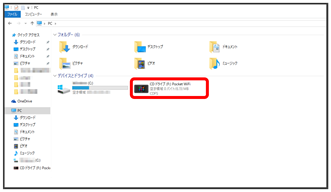
お使いのパソコンの設定によっては、「ユーザーアカウント制御」の画面が表示されます。
- はい
インストールが完了します。
ドライバをアンインストールする
画面表示や手順は、Windows 10の場合を例にして説明しています。
- スタートメニュー
- エクスプローラーを起動
- PC
- プログラムのアンインストールと変更
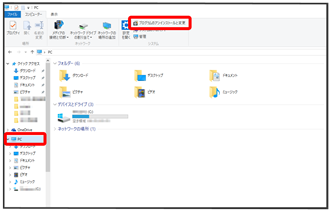
- 一覧からPocket WiFi setting toolを選択
- アンインストールと変更
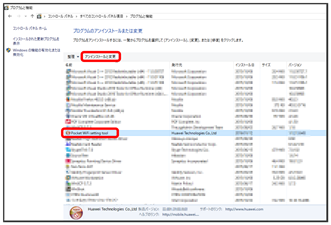
アンインストールが実行されます。
 Windows 8.1/Windows 7の場合
Windows 8.1/Windows 7の場合
Windows 8.1の場合
Windows 8.1の場合は、次の操作を行ってください。
- エクスプローラーを起動
- コンピューター
- プログラムのアンインストールと変更
- Pocket WiFi setting tool
- アンインストールと変更
- 「ユーザーアカウント制御」の画面ではい
アンインストールが実行されます。
Windows 7の場合
Windows 7の場合は、次の操作を行ってください。
- スタートメニュー
- コントロールパネル
- プログラム
- プログラムと機能
- Pocket WiFi setting tool
- アンインストールと変更
- 「ユーザーアカウント制御」の画面ではい
アンインストールが実行されます。